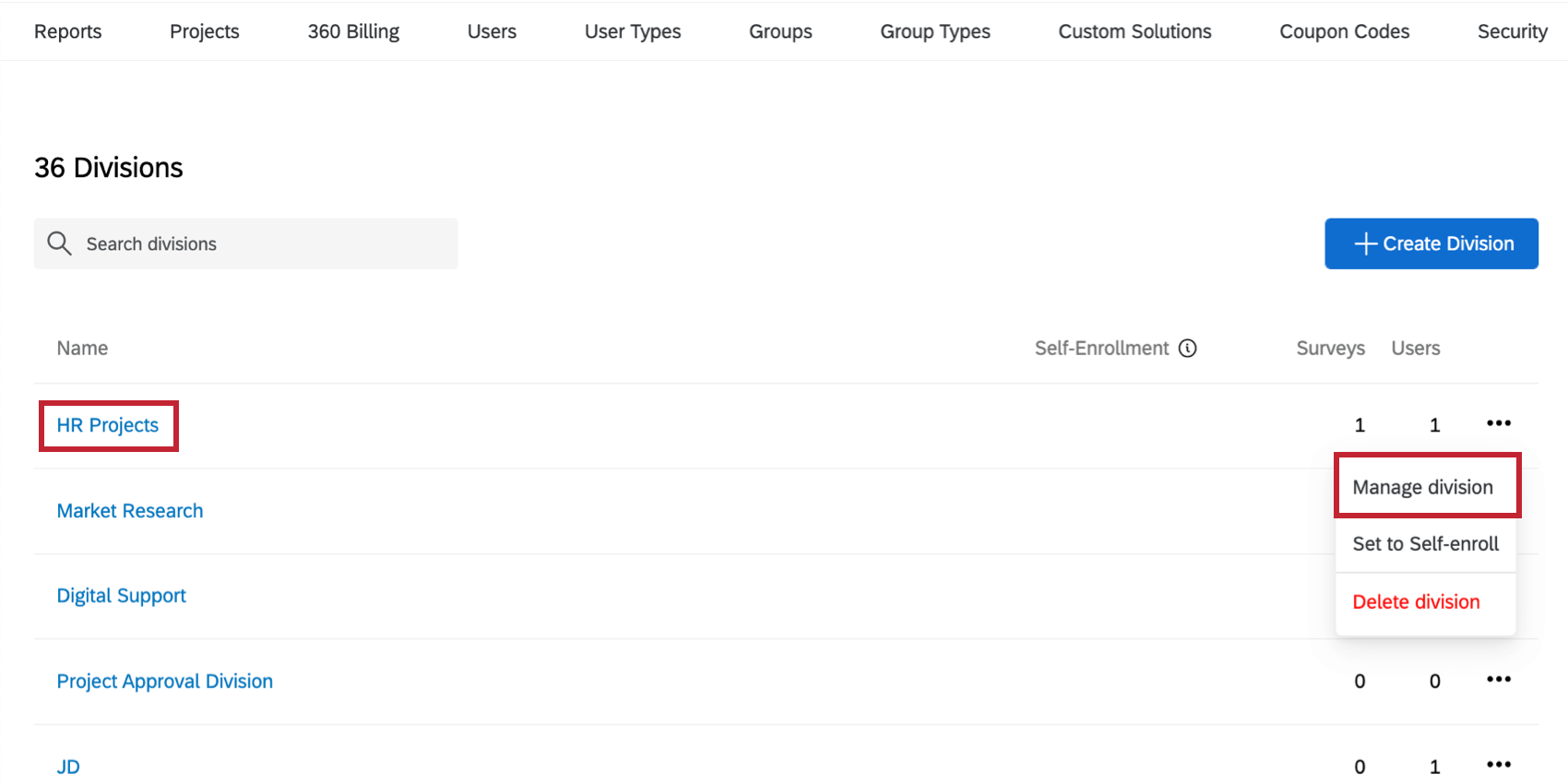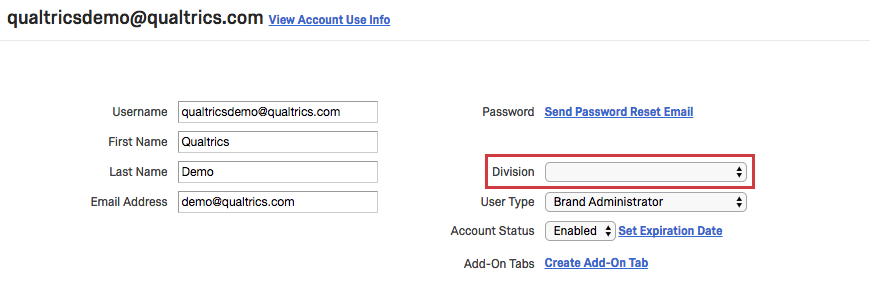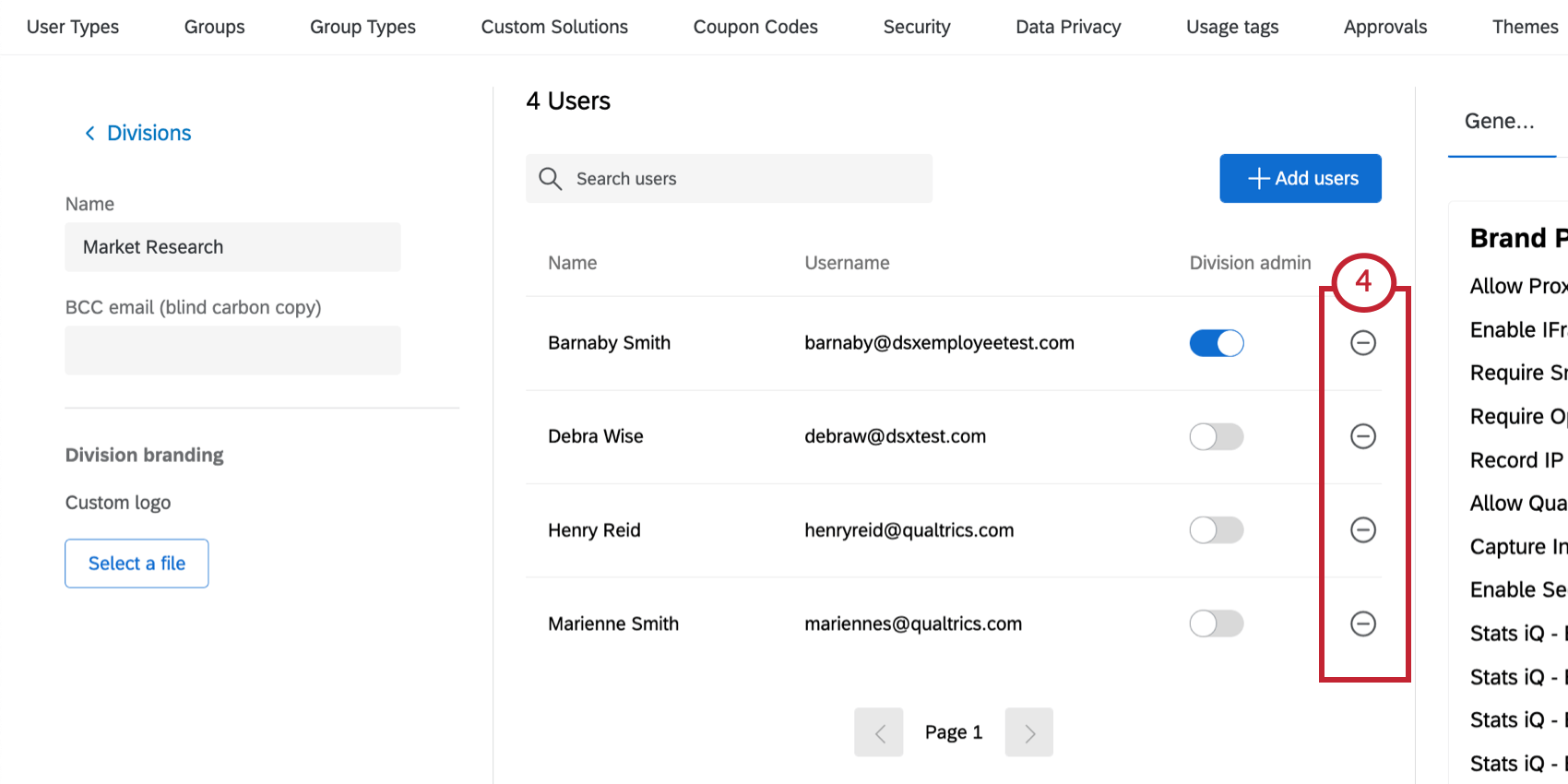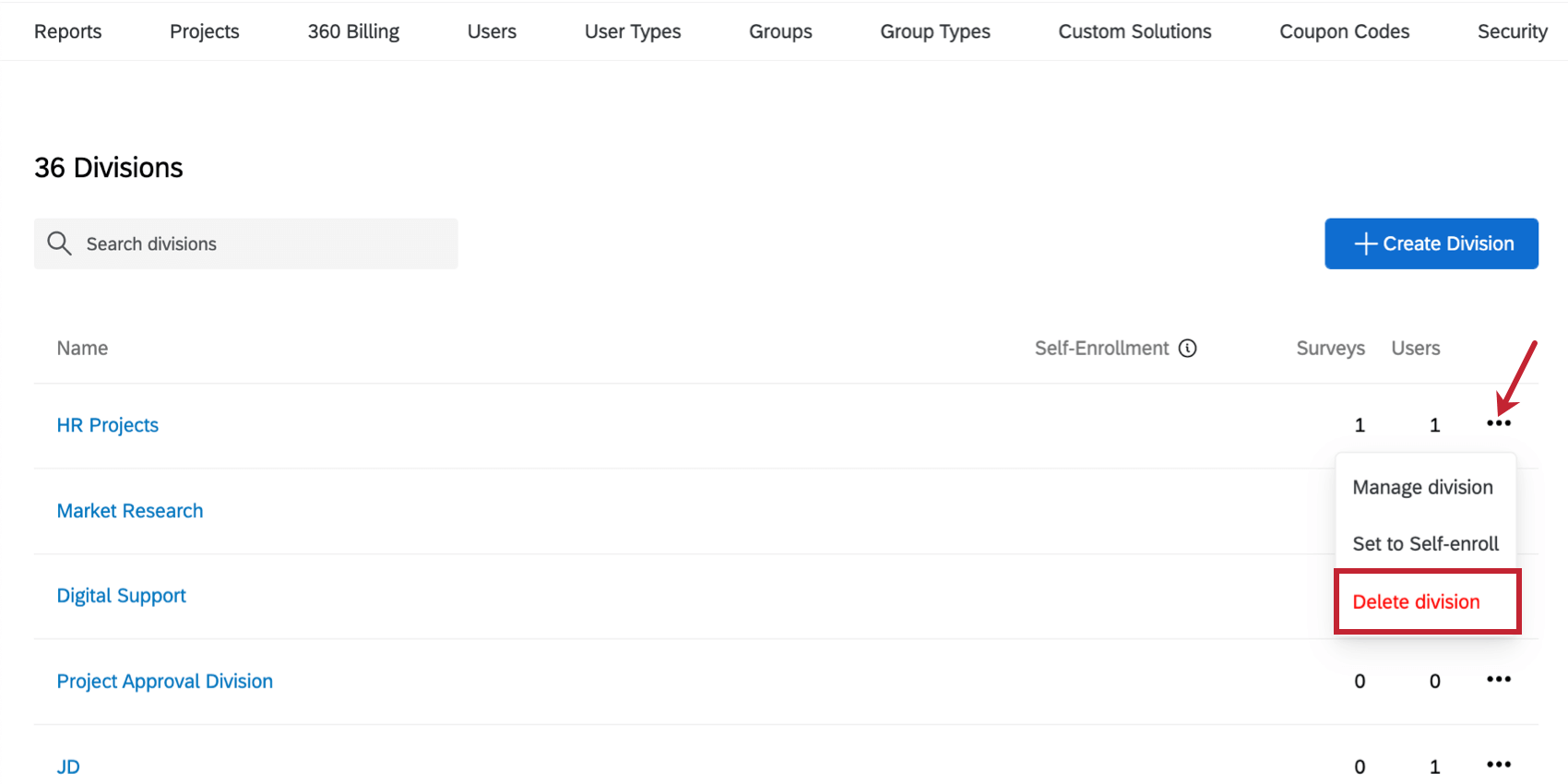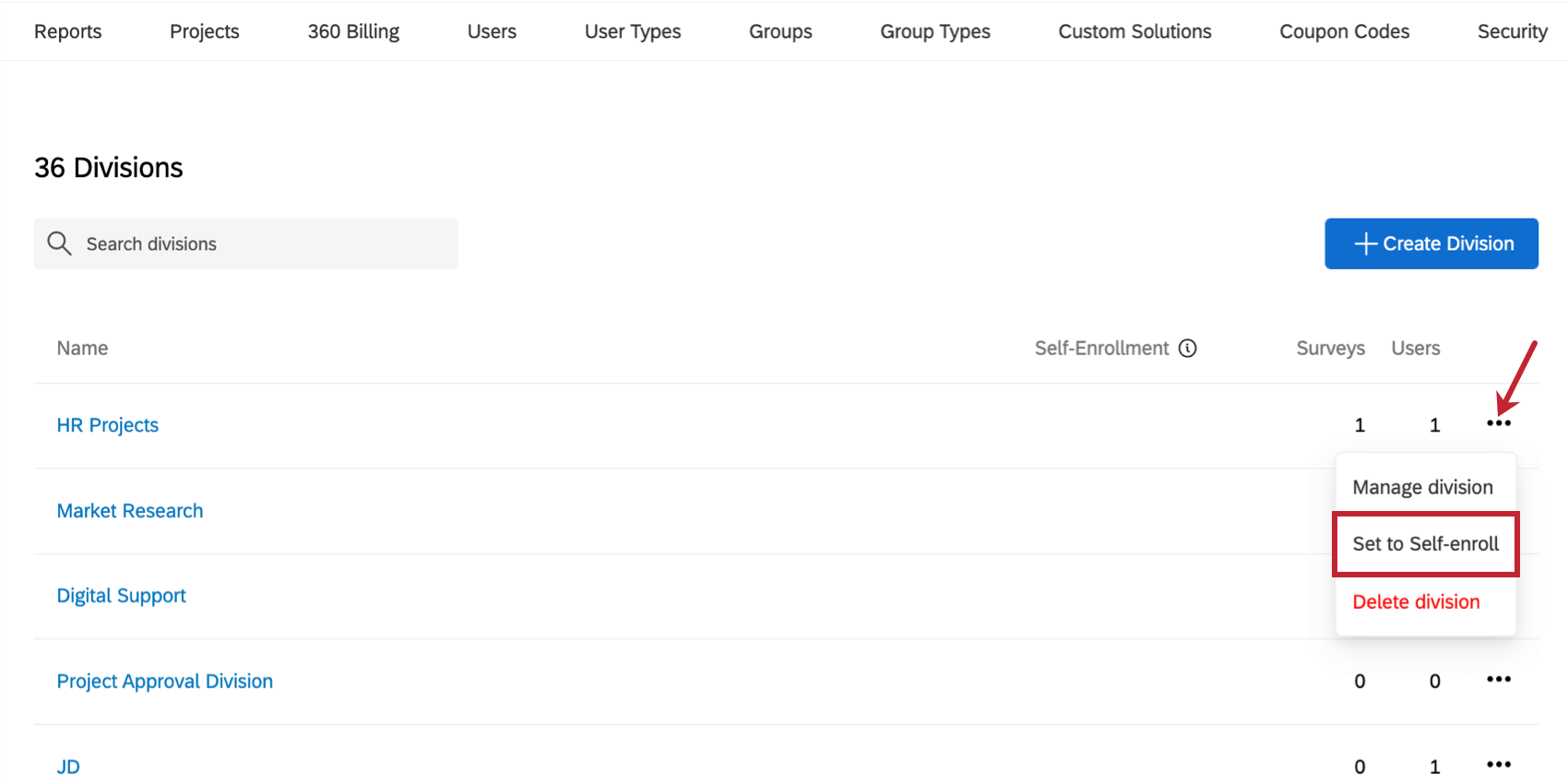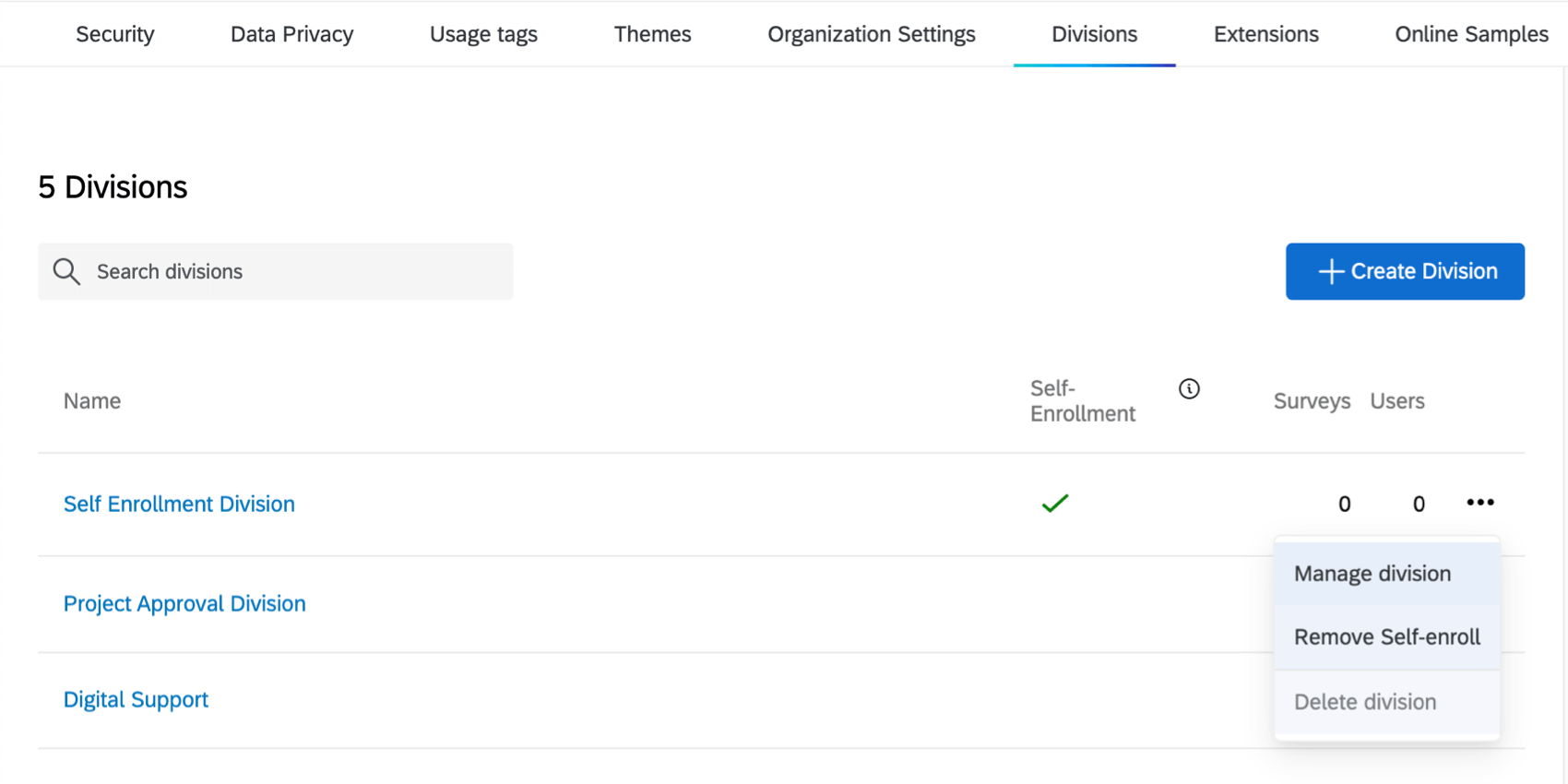Divisões de usuários
Sobre as divisões de usuários
Como Administrador Marca, você pode configurar divisões. Com as divisões, você pode segmentar sua licença em entidades menores. Você pode conceder permissões específicas a diferentes divisões para seus usuários e pode conceder a usuários específicos acesso administrativo total a outros usuários dentro de sua própria divisão.
Os administradores de nível de divisão podem ser úteis se houver divisões naturais na organização que precisem de controle administrativo próprio, como equipes, departamentos ou faculdades diferentes.
Criação de divisões
- Navegue até a página Admin.

- Selecione Divisões.
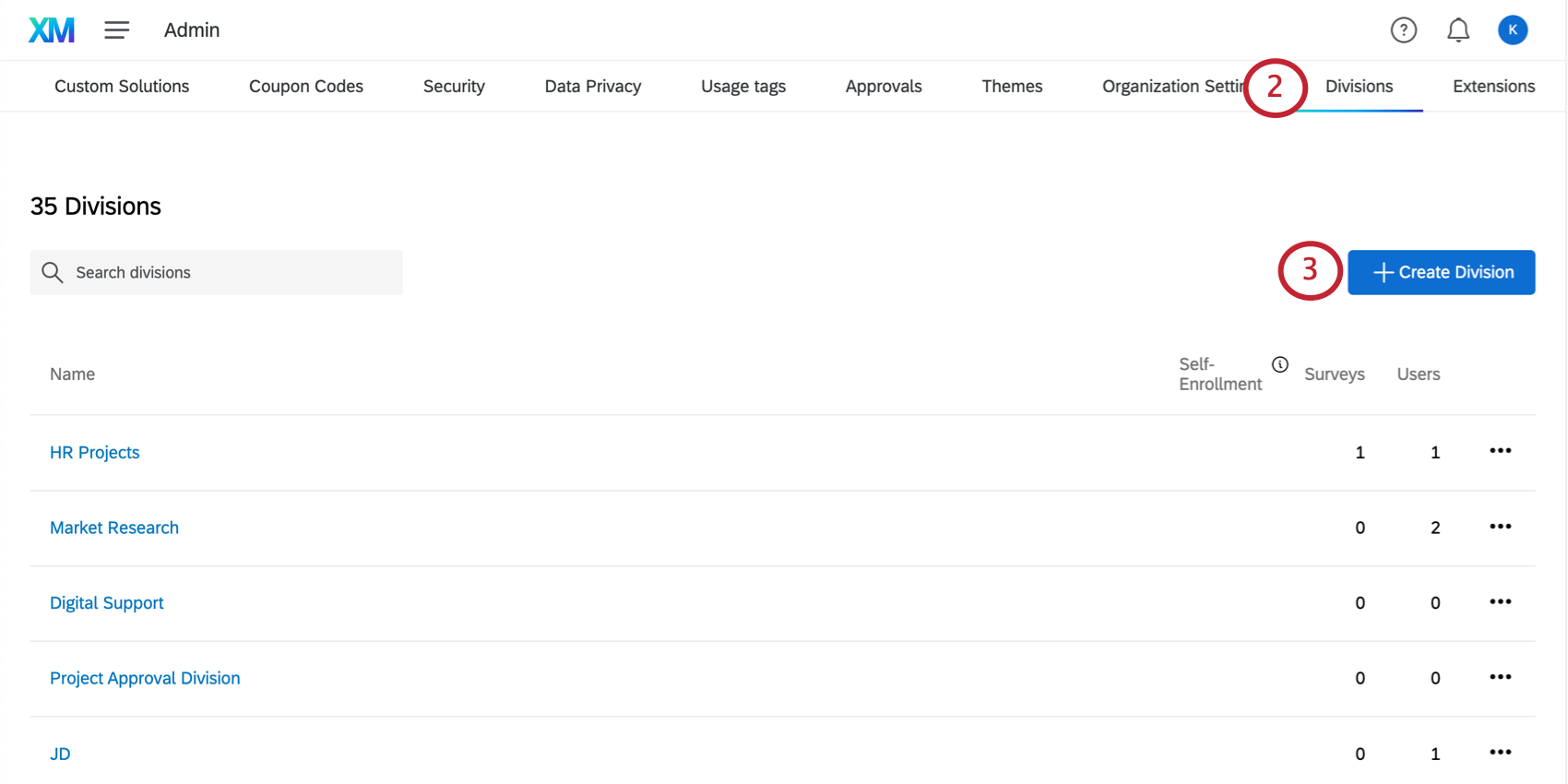
- Clique em Create Divisão.
- Nome da divisão.
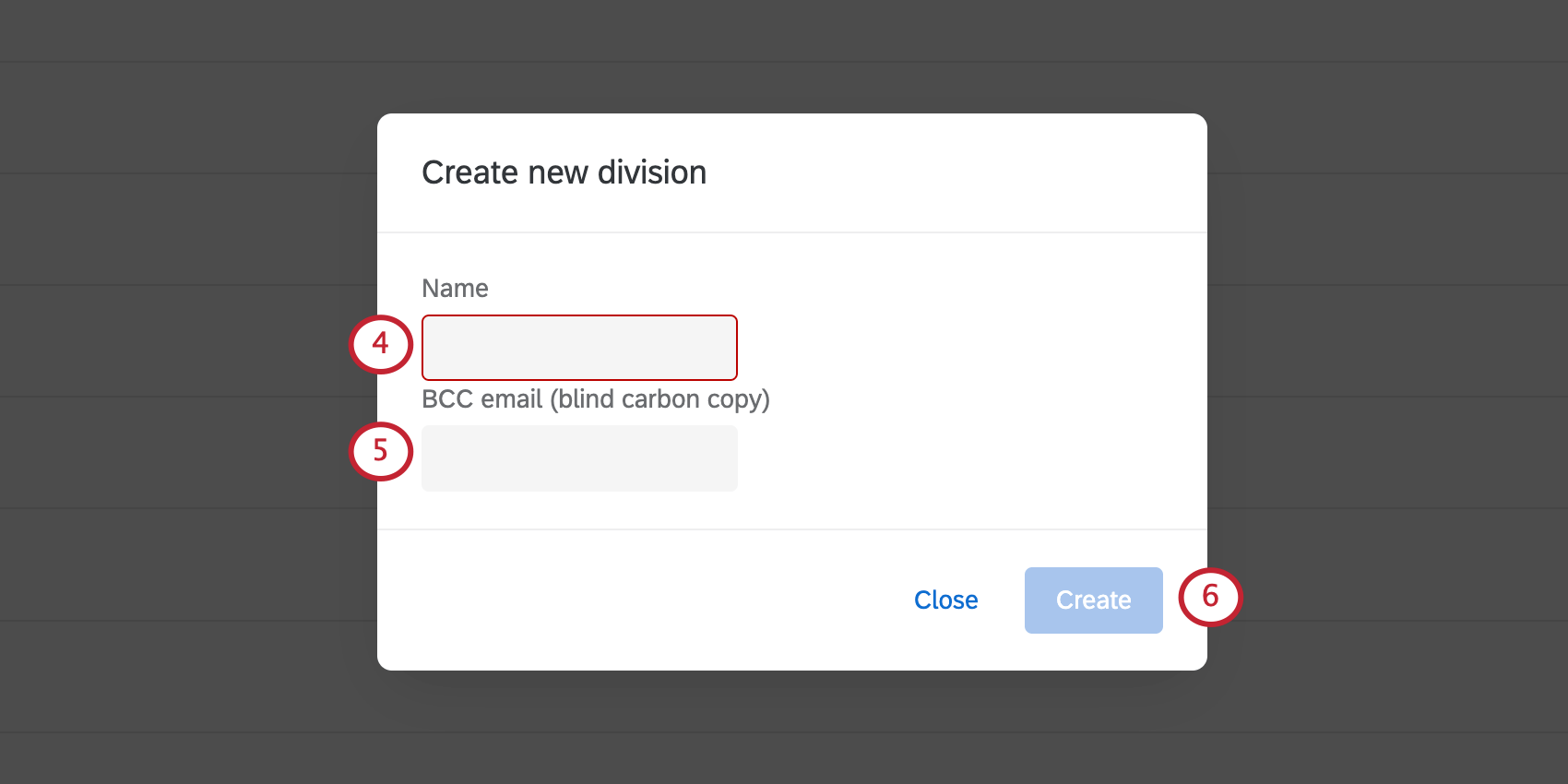
- Se desejar, defina um endereço de e-mail de cópia oculta de carbono. Isso significa que todos os e-mails enviados pelos usuários da divisão serão copiados para esse endereço. Isso inclui distribuições de e-mail para pesquisas que o usuário possui, acionadores de e-mail e envio de e-mails para uma lista de contatos.
- Clique em Create.
- Em Divisão branding, você pode definir um Logotipo personalizado.
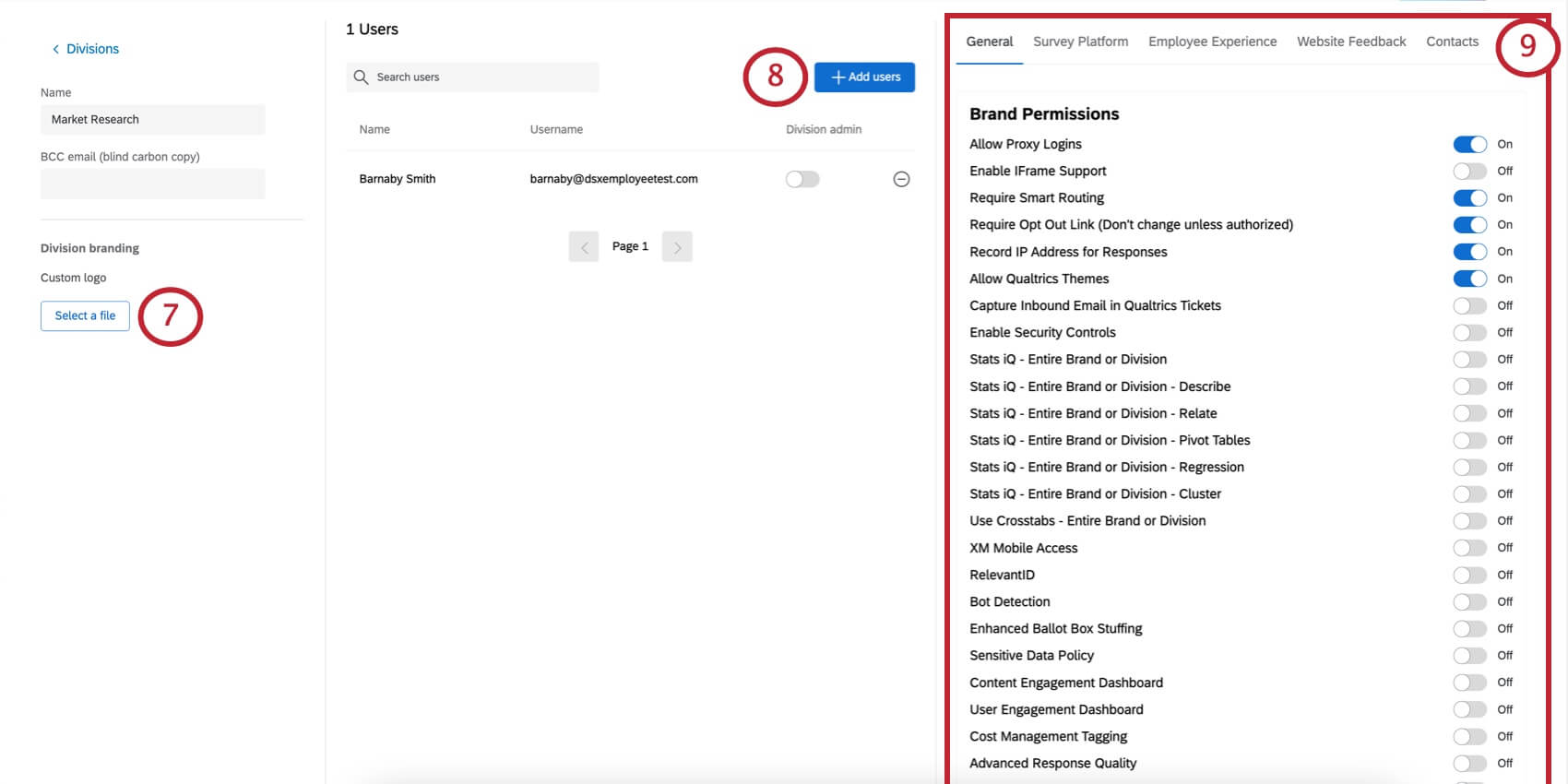
- Adicione usuários à divisão conforme desejado.
- Ative ou desative as permissões clicando no botão no lado direito de cada permissão. Para obter uma lista detalhada das permissões, visite a página User, Group, & Divisão Permissions (Permissões de usuário, grupo e divisão ).
Qdica: essas permissões divisão serão aplicadas a todas as conta que pertencem à divisão. Esse processo é semelhante à configuração de permissões para tipos de usuários e tipos de grupo.
- Role até a parte inferior da página e clique em Aplicar ) para salvar as alterações.
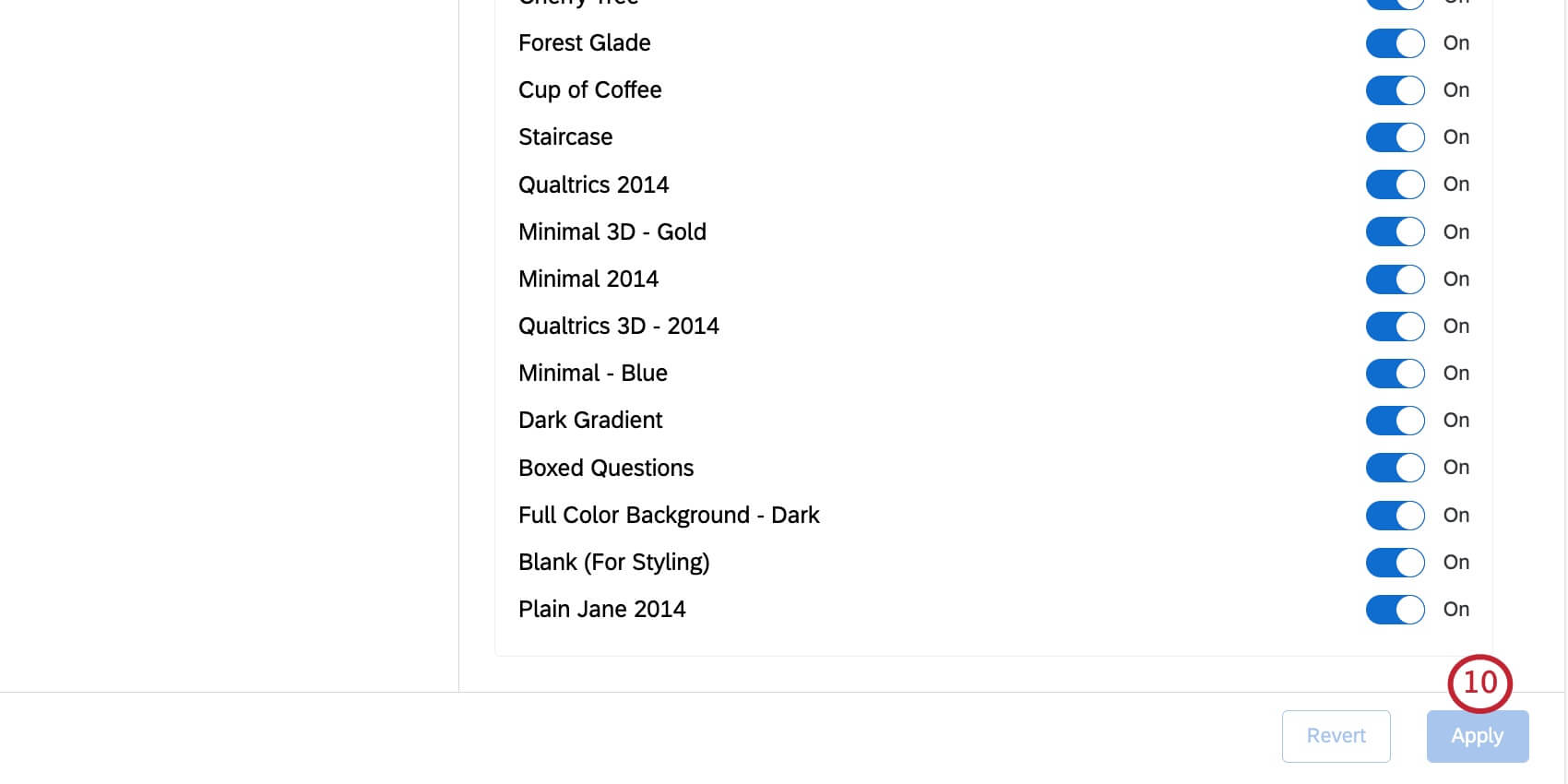
Adição de usuários a uma Divisão
- Navegue até a página Admin.

- Selecione Divisões.

- Clique no nome da divisão à qual deseja adicionar usuários.
- Clique em Add users (Adicionar usuários).
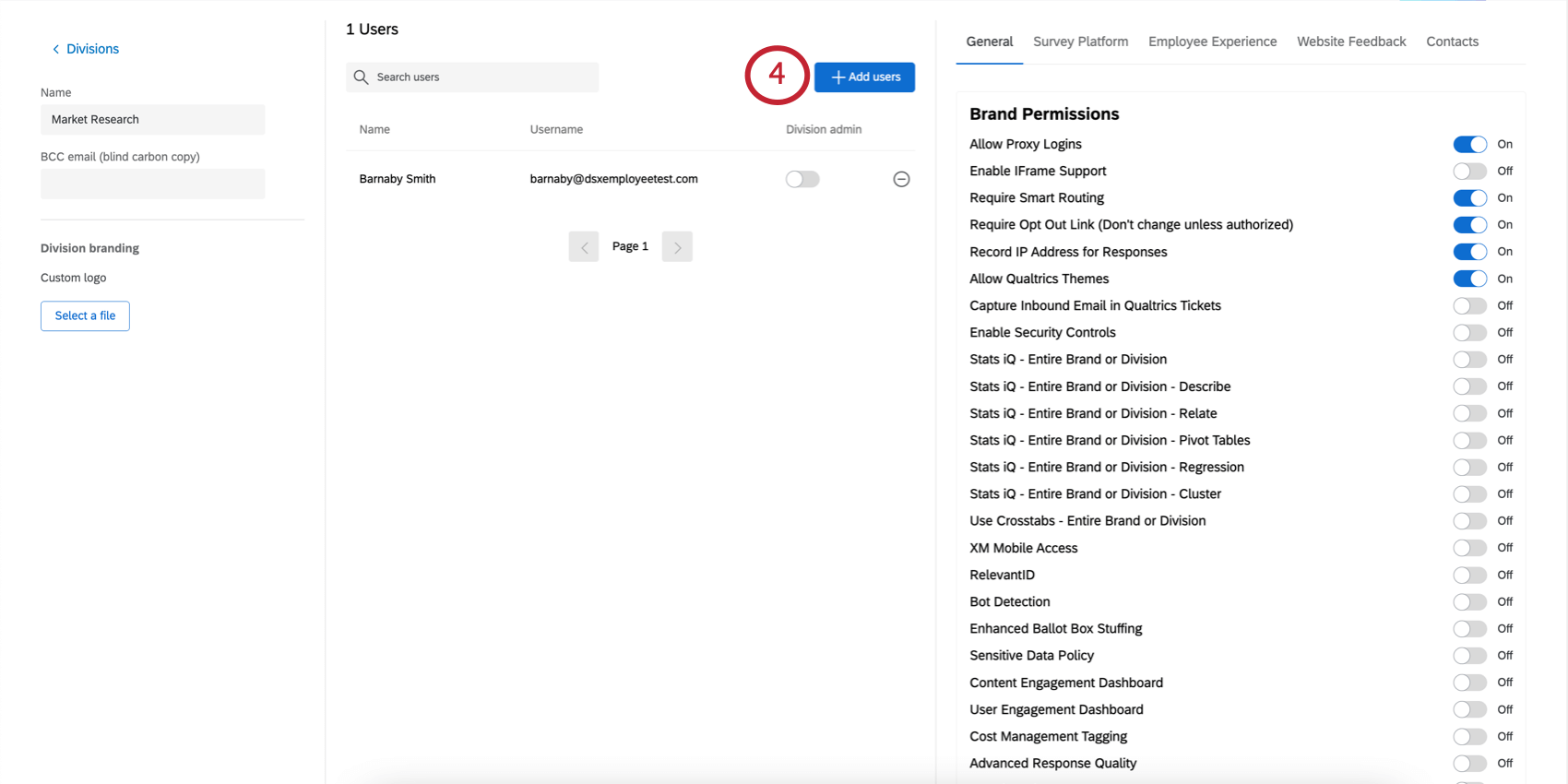
- Pesquise os usuários que deseja adicionar.
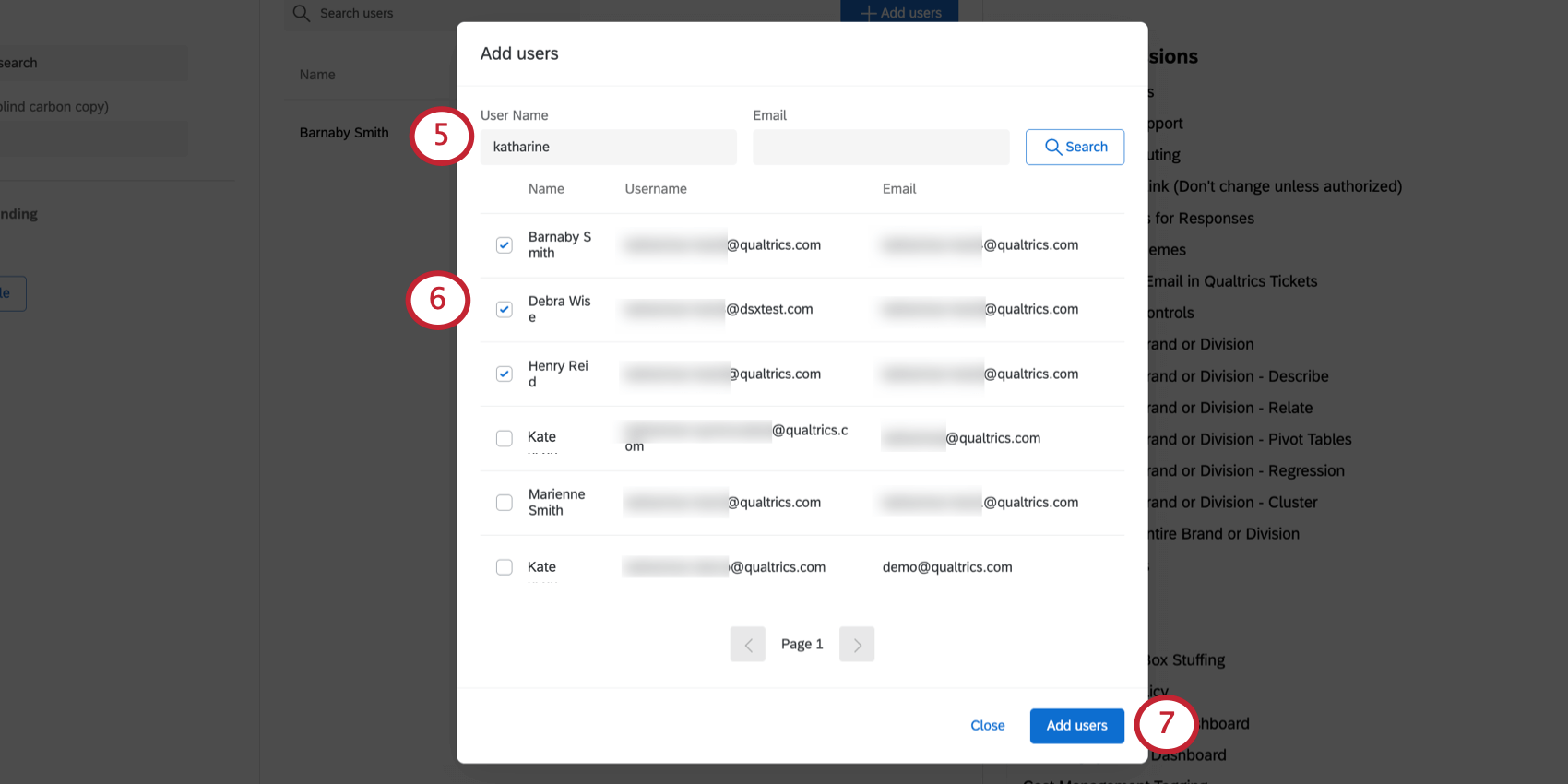 Qdica: você pode usar termos incompletos ao pesquisar por nome de usuário, mas para e-mail, é necessário digitar um endereço de e-mail exato (por exemplo, barnabysmith@example.com).
Qdica: você pode usar termos incompletos ao pesquisar por nome de usuário, mas para e-mail, é necessário digitar um endereço de e-mail exato (por exemplo, barnabysmith@example.com). - Selecione cada usuário que deseja adicionar.
- Clique em Adicionar usuários.
- Role até a parte inferior da página e clique em Aplicar ) para salvar as alterações.
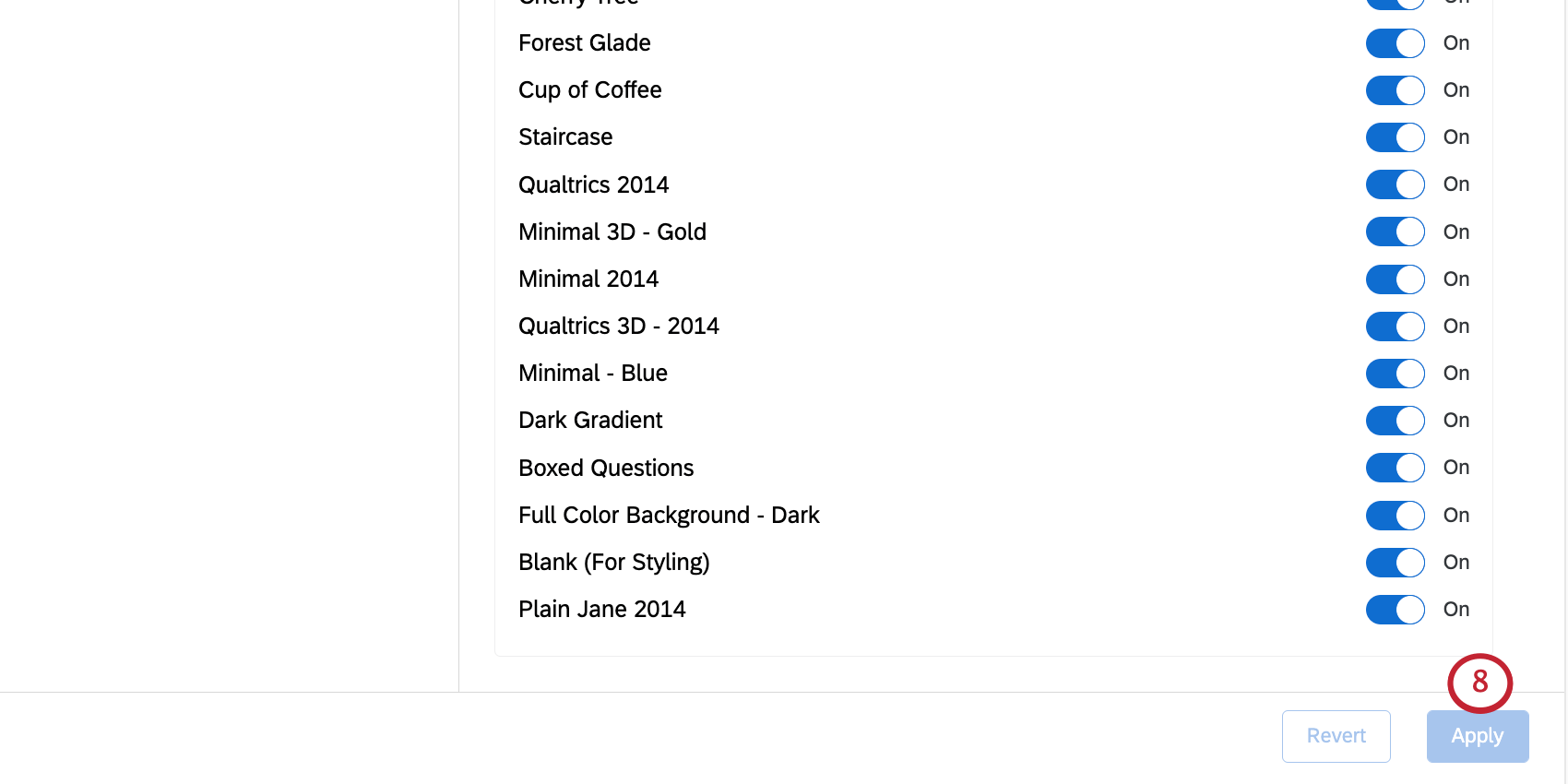
Você também pode adicionar um usuário a uma divisão pesquisando o nome de usuário na pasta Usuários . Em seguida, clique no nome de usuário e defina uma divisão escolhendo-a no menu suspenso de divisões.
Atribuição de um administrador Divisão
Os administradores Divisão só podem acessar e fazer alterações nos usuários de sua divisão; eles poderão adicionar usuários de sua divisão a grupos que criaram, mas não podem adicionar usuários a outras divisões ou a grupos que não criaram. Os administradores Divisão ainda poderão criar novos usuários, mas, quando o fizerem, o usuário será automaticamente adicionado à divisão do administrador da Divisão.
Os administradores Marca podem acessar as configurações da conta de todos os usuários, independentemente da divisão.
- Navegue até a página Admin.

- Selecione Divisões.

- Clique no nome da divisão.
- Avançar de cada usuário que foi adicionado à divisão, haverá um botão de administração Divisão. Ative-o para tornar um usuário um administrador da divisão.
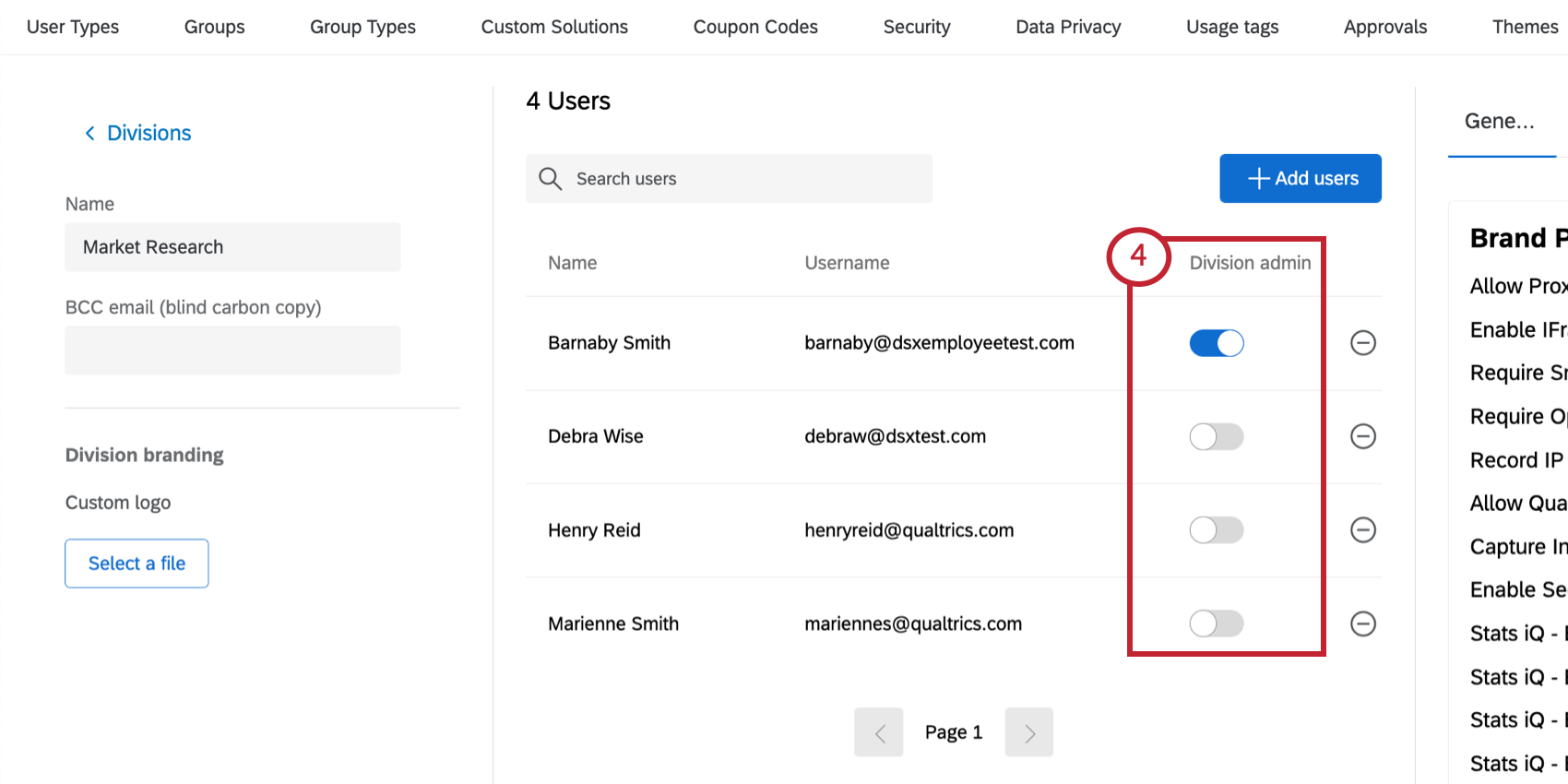
- Role até a parte inferior da página e clique em Aplicar ) para salvar as alterações.
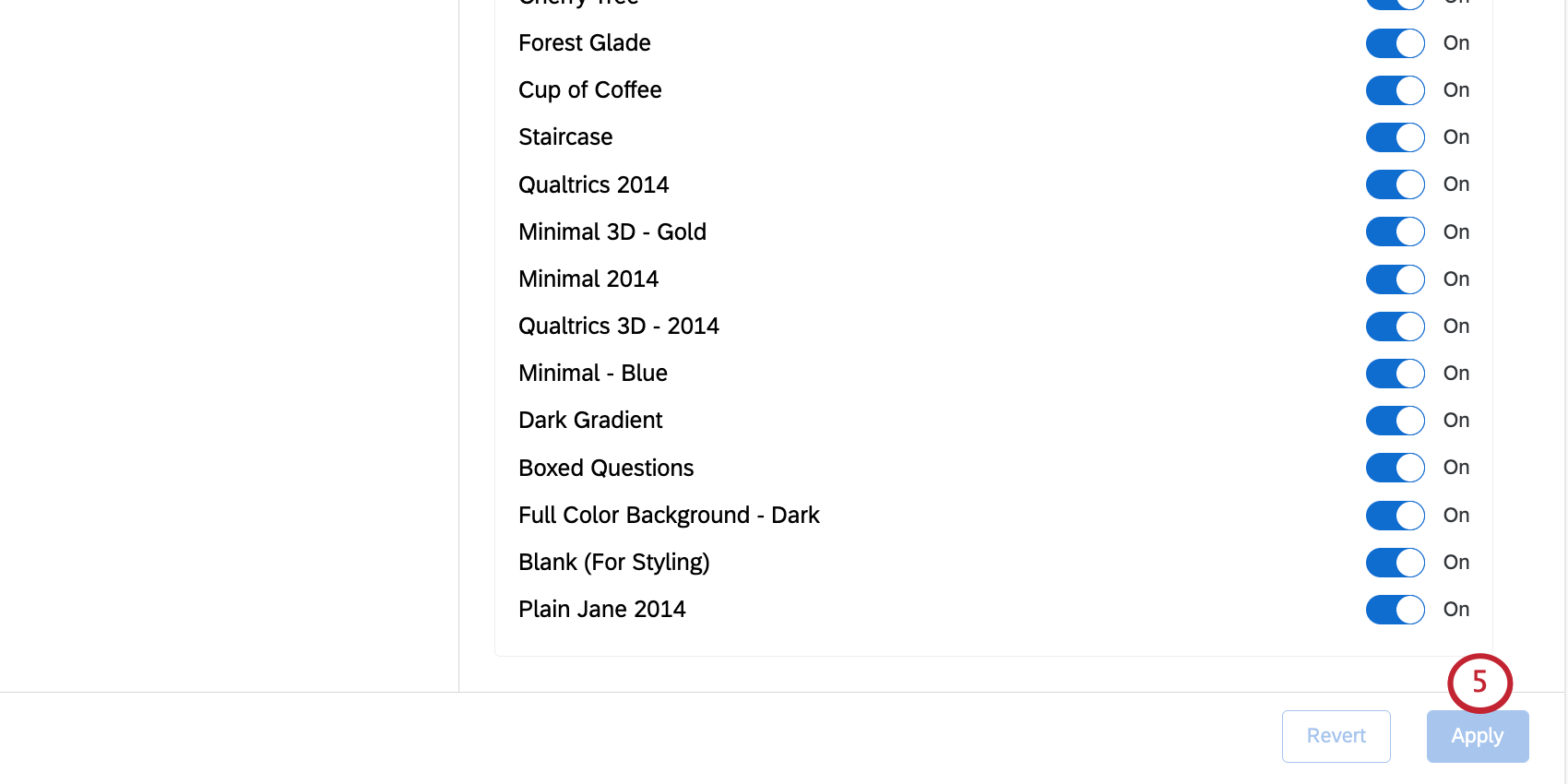
Acesso do administrador Divisão
Os administradores Divisão só podem afetar as contas de sua divisão. Eles têm acesso às guias Relatórios, Usuários, Tipos de usuários, Grupos e Tipos de grupos, mas o conteúdo dessas guias é limitado pelos dados e usuários da divisão.
Ao contrário do administrador Marca, os administradores Divisão não podem editar as configurações organização e não podem solicitar alterações nos seguintes itens:
- Domínios de e-mail, registros SPF e SMTP
- Configurações de SSO
- URL de login
- Autoinscrição
- Descrição da pesquisa
- Aprovador/Aprovado Pesquisa
- Logotipo Marca
- Temas
- Códigos de cupons
Remoção de usuários de uma Divisão
Exclusão de uma Divisão
Para excluir uma divisão, selecione o menu suspenso avançar da divisão e clique em Excluir divisão.
Uma divisão não pode ser recuperada depois de ser excluída. Se quiser reutilizar uma divisão que foi excluída, você precisará reconstruir a divisão.
Quando uma divisão é excluída, todos os usuários que estavam nessa divisão terão suas permissões atualizadas de acordo com o tipo de usuário.
Definição de uma Divisão autoinscrição
Depois de criar uma divisão, você pode definir essa divisão como padrão quando os usuários se inscreverem na sua licença. Selecione a lista suspensa avançar da divisão e clique em Set to self-enroll (Definir para autoinscrição).
Quando uma divisão for definida para autoinscrição, ela será marcada com uma marca de seleção na coluna Autoinscrição. Você pode remover essa opção escolhendo outra divisão de autoinscrição ou clicando no menu suspenso e selecionando Remover autoinscrição.
Opções de divisão de marcas
Os administradores Marca podem editar o logotipo de uma divisão. Os administradores Divisão devem solicitar essas alterações ao administrador de sua Marca.
Depois que um logotipo for salvo, ele aparecerá no canto inferior esquerdo de todas as contas da divisão. A imagem que você deseja usar deve estar em um formato PNG ou JPG.
- Navegue até a página Admin.

- Selecione Divisões.

- Clique no nome da divisão.
- Em Logotipo personalizado, clique em Selecionar um arquivo para carregar sua imagem.
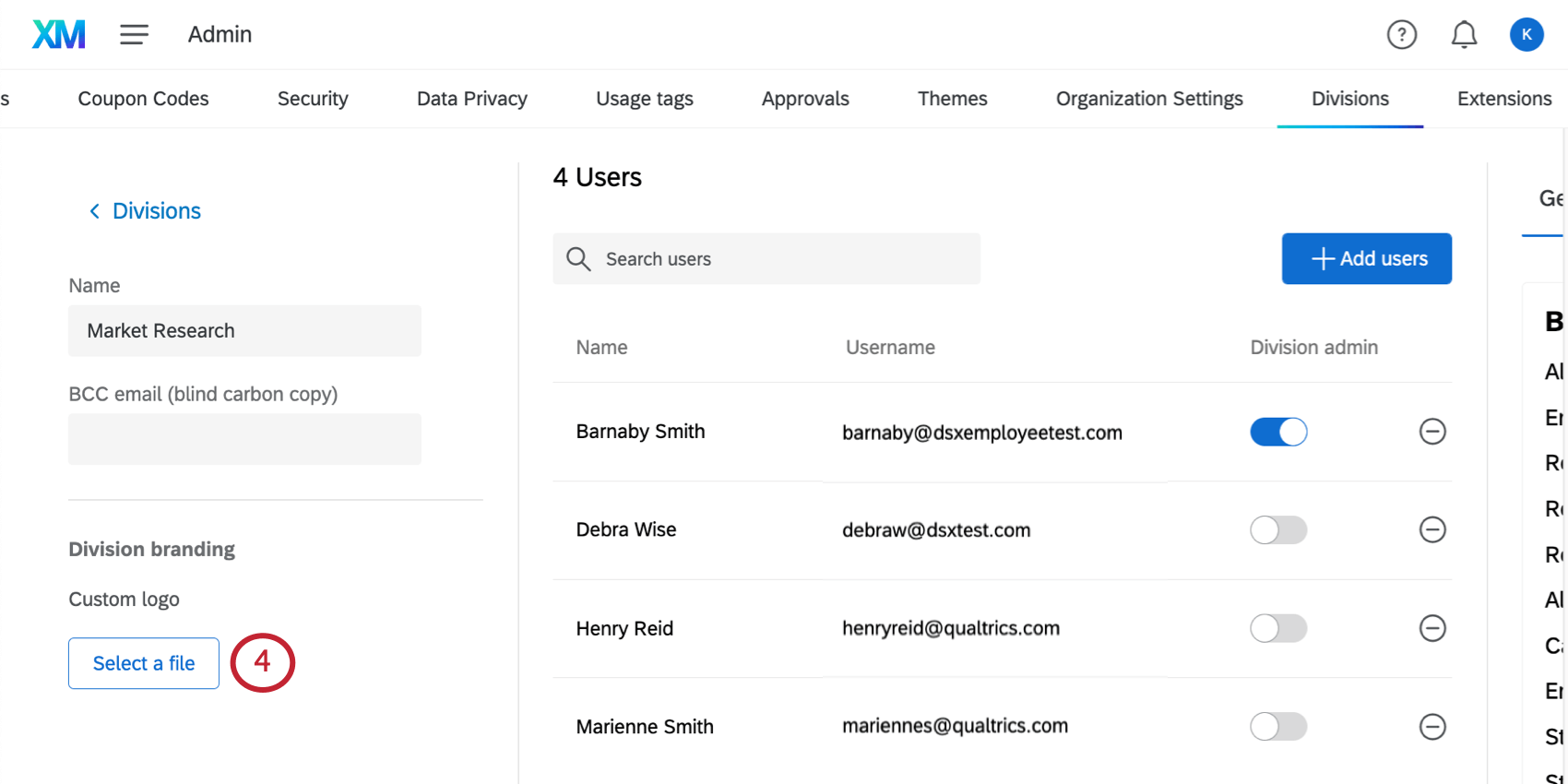
- Role até a parte inferior da página e clique em Aplicar ) para salvar as alterações.
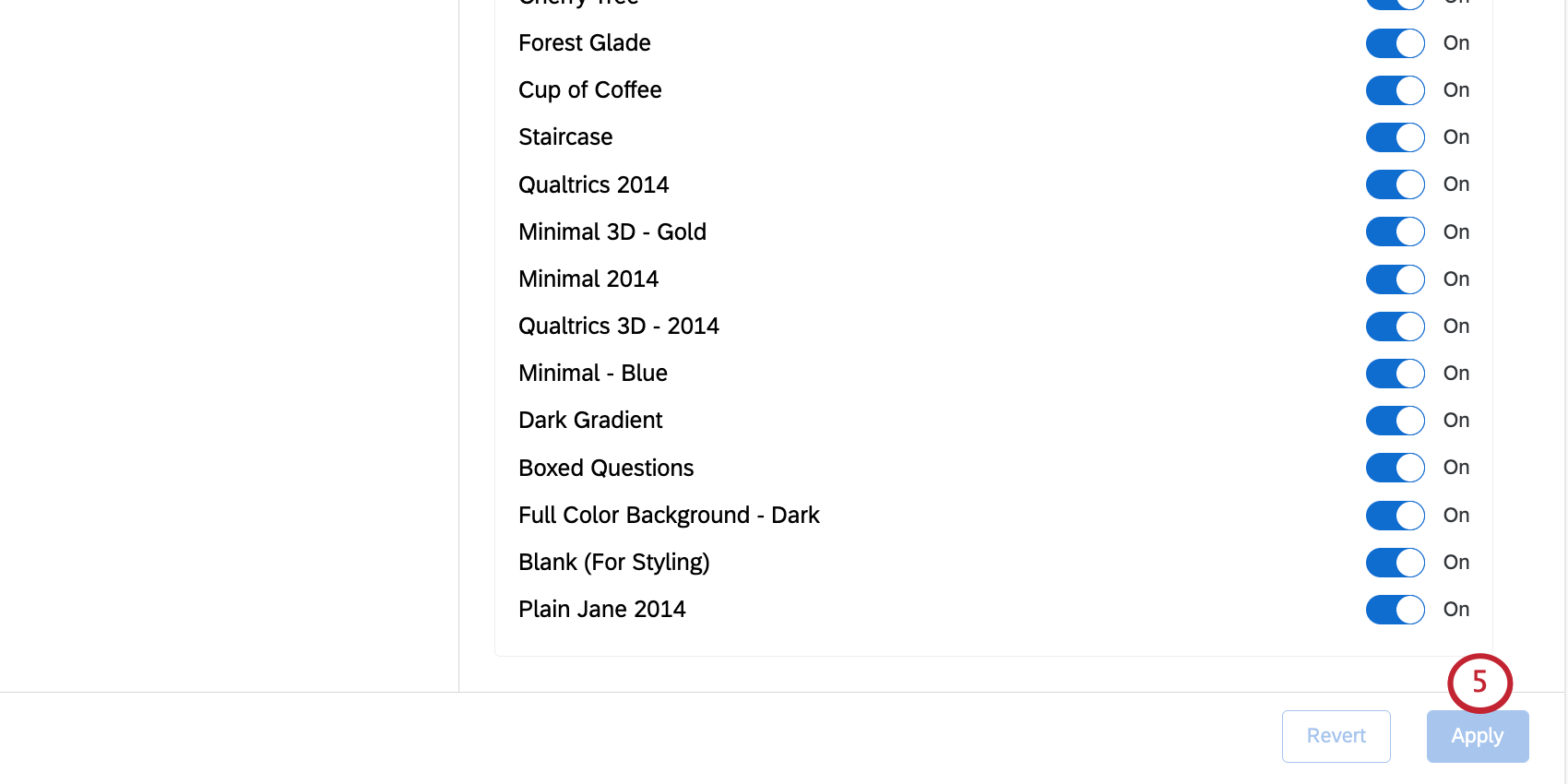
Práticas Recomendadas
Alguns exemplos de divisões práticas de usuários são:
- Unidades de negócios em uma organização (RH, Marketing, Pesquisa, etc.)
- Regiões em uma organização internacional (América do Norte, América do Sul, Ásia, etc.)
- Organizações com divisões naturais que exigem cada uma seu próprio controle administrativo
- Muito útil quando há necessidade de dividir o custo do usuário entre centros de custo individuais
Ao criar divisões, tenha em mente estas importantes considerações:
- Os usuários só podem fazer parte de uma divisão por vez
- As divisões adicionam outra camada de permissão – as alterações de permissão precisarão ser revisadas na divisão, no tipo de usuário e no nível usuário para garantir que o acesso apropriado esteja sendo concedido
- Os administradores Divisão designados só têm controle total sobre sua respectiva divisão
- As divisões não são a solução se a sua marca quiser se ramificação em uma nova área de produtos. Por exemplo, se você atualmente tem um programa CX com a Qualtrics e gostaria de criar um programa EX, criar um novo programa inteiramente seria o curso de ação adequado